Los usuarios de Mac somos por lo general muy exquisitos, ya que todo nos suele entrar sobre todo por los ojos. Por lo que está claro, que cambiar la imagen a una carpeta en Mac es algo que podríamos hacer para personalizar mucho más nuestro escritorio y darle un toque más personal, ya que así podríamos tenerlo mucho más bonito, como más nos guste. En este tutorial, veremos cómo poner una imagen en una carpeta muy fácil y funciona para cualquier versión de operativo.
Cómo cambio la imagen de una carpeta
Para poder realizar el cambio de imagen, debemos situarnos en la carpeta, hacer clic derecho (o dos dedos con el trackpad dependiendo de como esté configurado) y entrar en "Obtener información". Automáticamente, se nos abrirá una ventana larga como la que vemos a continuación con muchas opciones, pero aparentemente no vemos por ningún lado la opción de cambiar la imagen. Lo vemos a continuación:
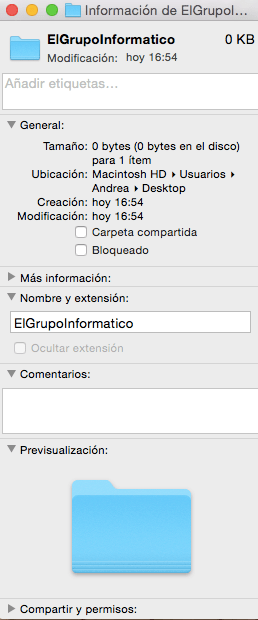
Una vez situados en esta ventana, ya podremos cambiar el icono de nuestra carpeta. ¿Cómo? De una manera muy utilizada en Mac, como es arrastrar la imagen que deseemos poner como imagen de carpeta. ¿A dónde la arrastramos? Al icono de la carpeta situado en la parte superior.
Si todo ha ido bien, debería salirnos el típico "+" en el momento en el que arrastramos la imagen y debería aparecernos ya la imagen en la carpeta, automáticamente. Si no os aparece, probad con formato .PNG y en dimensiones pequeñas, ya que no siempre es válido.
Espero que os haya sido útil el tutorial y podáis cambiarle los iconos a vuestras carpetas Mac desde ahora, cualquier duda no dudéis en dejarnos un comentario.
¿Te ha sido útil el tutorial para cambiar la imagen de la carpeta en Mac?
- Ver Comentarios


